1. Rendere i diritti di accesso per il ruolo
Vai al menu 'Diritti di accesso' nella sezione 'Dipendenti' nel Back Office.
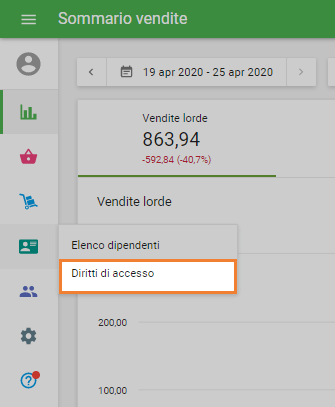
Scegli un ruolo esistente con i tuoi dipendenti o creane uno nuovo.
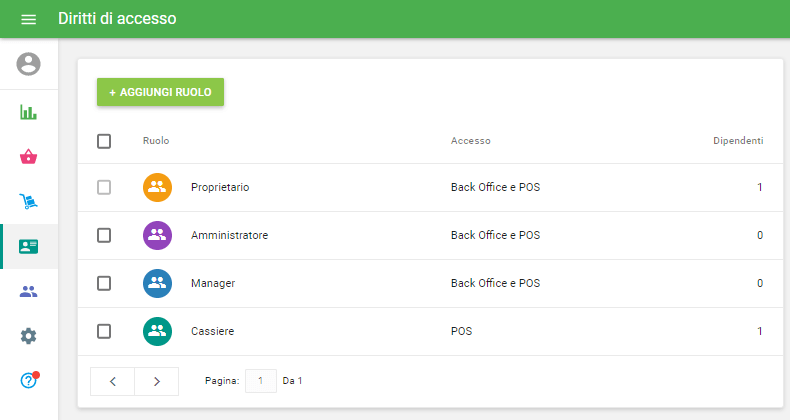
Attiva l'opzione 'Back office' e seleziona la casella 'Gestisci i dispositivi di POS'.
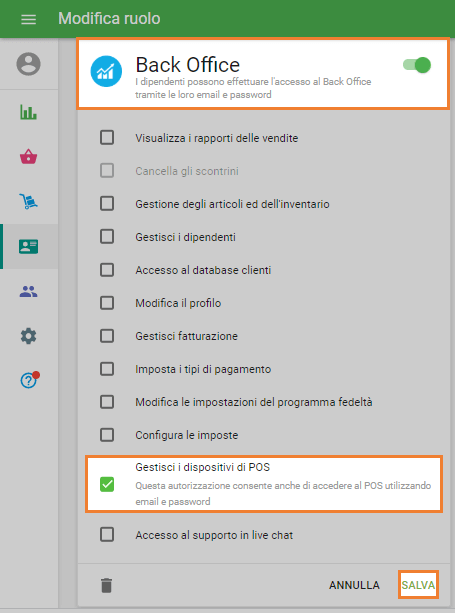
2. Assegna dipendenti al ruolo
Vai all 'Elenco dei dipendenti' nella sezione 'Dipendenti'.
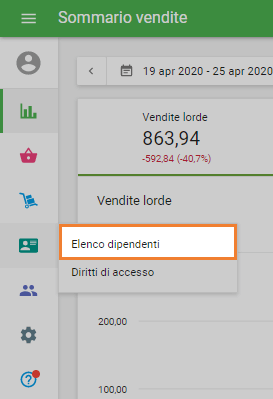
Crea un dipendente facendo clic sul pulsante 'AGGIUNGI DIPENDENTE'. Se hai già creato un dipendente, aprilo per la modifica.
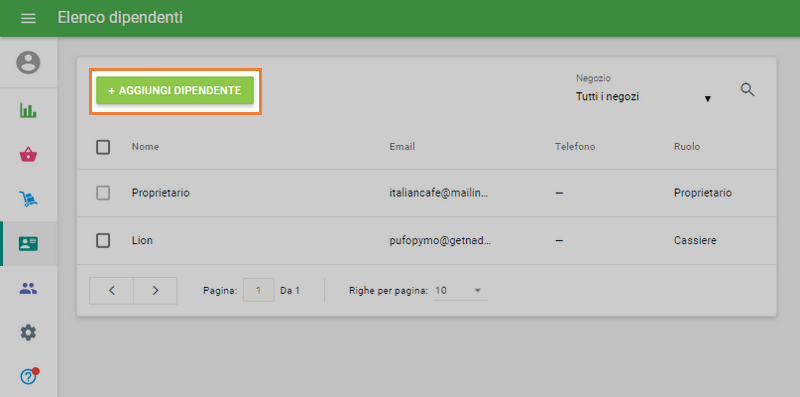
Nella finestra 'Creare profilo dipendente' inserisci il Nome, Email, il Numero di telefono e il Ruolo del dipendente (il ruolo che hai creato nel primo passo).
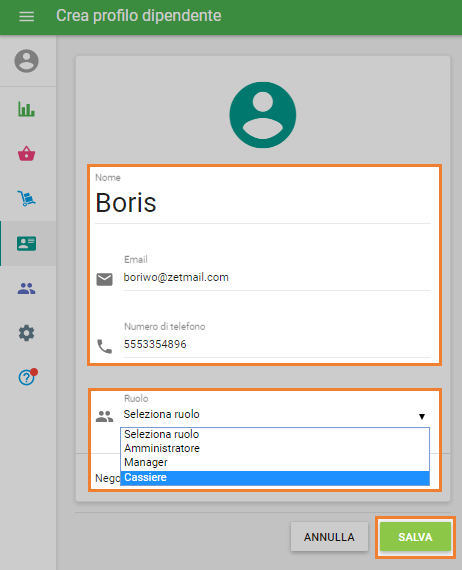
3. Creazione di una password per il dipendente
Il dipendente riceverà l'e-mail con un invito per ottenere l'accesso al Back office. Lui o lei dovrebbe fare clic sul pulsante 'Crea un account'.
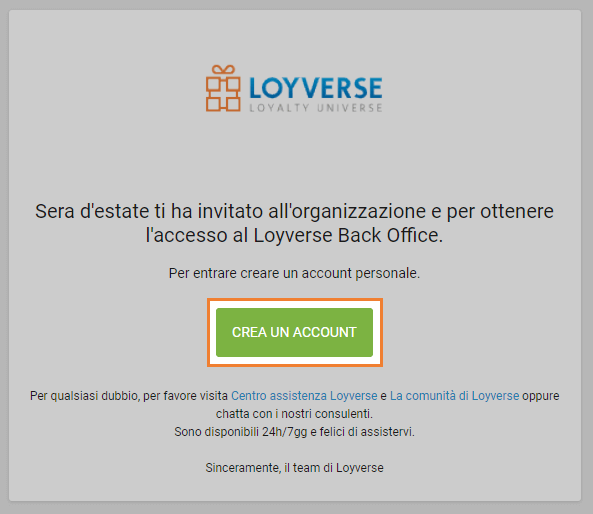
Il dipendente verrà reindirizzato al modulo Back office, quindi deve compilare una password per creare un account.
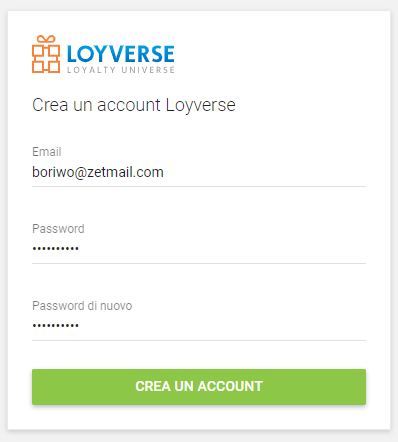
Quando il dipendente accede al back office, significa che l'account è stato creato.
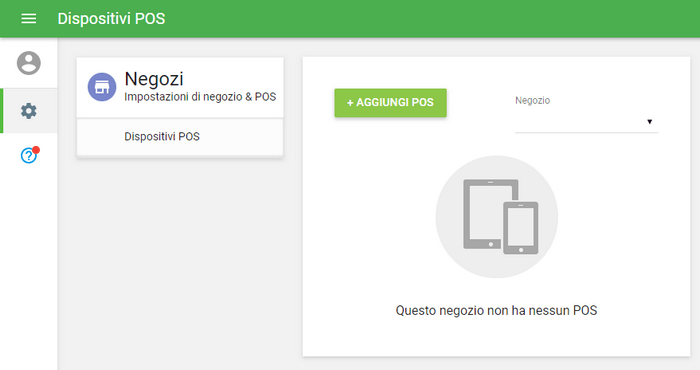
Se non assegnate a questo ruolo di dipendenti altri diritti di accesso, il vostro dipendente non vedrà e gestirà altre informazioni nel Back Office ad eccezione dei dispositivi POS.
4. Accedi al Loyverse POS
Ora un dipendente può accedere al Loyverse POS sul dispositivo mobile con l'e-mail e password, create nel passo precedente.
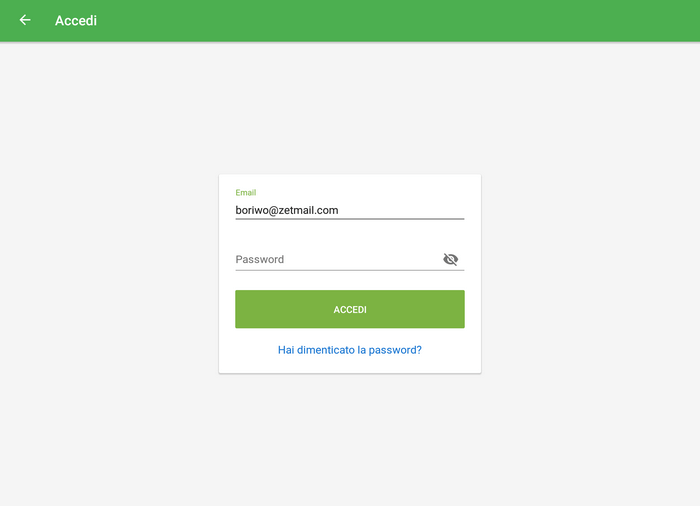
Guarda anche: